เมื่อเราเปิดเครื่องของคุณ Macมีแอปพลิเคชั่นมากมายที่เปิดทันที ในตอนแรกอาจดูเหมือนได้เปรียบเพราะคุณมีอุปกรณ์พร้อมทำงานตั้งแต่วินาทีแรก อย่างไรก็ตาม การจุดระเบิดประเภทนี้หมายความว่าคอมพิวเตอร์ของคุณต้องใช้ทรัพยากรมากขึ้นในการบู๊ต นอกเหนือไปจากต้องการเวลาในการบู๊ตที่มากขึ้น ในโพสต์นี้เราจะมาดูกัน วิธีป้องกันบางแอพไม่ให้เปิดบน Mac

ปิดใช้งานแอพที่เปิดเมื่อเข้าสู่ระบบใน macOS
หากต้องการปิดใช้งานแอปพลิเคชันเหล่านี้ คุณต้องไปที่แอปพลิเคชันเพื่อ ค่ากำหนดของระบบ หากคุณมีเวอร์ชันก่อนหน้า macOS มอนเตร์เรย์ และ เพื่อตั้งค่าระบบ หากคุณมีเวอร์ชันล่าสุดของ ระบบปฏิบัติการ. จากนั้นคลิกที่ “ผู้ใช้และกลุ่ม” เลือกผู้ใช้ที่คุณต้องการใช้การเปลี่ยนแปลงและคลิกที่ตัวเลือก "เริ่มรายการ" เมื่อเข้าไปข้างในแล้ว หน้าต่างจะเปิดขึ้นพร้อมกับแอพที่เปิดตามค่าเริ่มต้นเมื่อคุณเปิดเครื่อง Mac อย่างไรก็ตาม ก่อนที่จะทำการเปลี่ยนแปลงใด ๆ คุณต้องอนุญาตการแก้ไขโดยคลิกที่ลักษณะล็อค macOS ที่คุณต้องป้อนรหัสผ่านสำหรับเข้าสู่ระบบ ไม่ใช่ Apple รหัสประจำตัว.
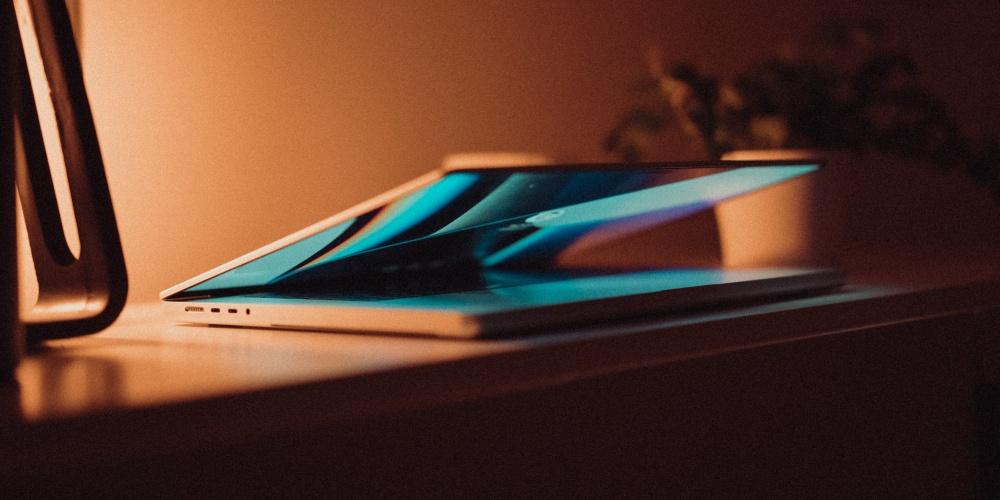
หลังจากเปิดใช้งานรหัสผ่านแล้ว แอพพลิเคชั่นที่จะเริ่มทำงานเมื่อคุณเปิดเครื่อง Mac ปรากฏขึ้นและจะเปิดขึ้นเมื่อเข้าสู่ระบบ จำนวนแอปพลิเคชันที่เปิดตามค่าเริ่มต้นจะขึ้นอยู่กับประเภทผู้ใช้ที่คุณเป็นและการใช้งาน Mac ของคุณ เนื่องจากหากคุณใช้ Affinity Photo suite เป็นจำนวนมากหรือโปรแกรมออกแบบ 3D เช่น 3DS Max หรือ Blender แอปพลิเคชันประเภทนี้อาจปรากฏในหน้าต่างรายการเริ่มต้น อย่างไรก็ตาม ดังที่เราได้กล่าวไปแล้ว เป็นการดีที่สุดที่จะไม่มีเลย
หากต้องการปิดใช้งานแอปเหล่านี้ คุณต้องคลิกที่แอปเหล่านี้แล้วกด “ -“ ปุ่มอยู่ที่ ก้น เพื่อลบออก ในการตรวจสอบว่าแอพถูกลบเรียบร้อยแล้ว คุณสามารถปิดและเปิด Mac ของคุณอีกครั้ง และดูว่ามีแอพใดบ้างที่เปิดตั้งแต่เริ่มต้นระบบ
ปิดใช้งานแอพเข้าสู่ระบบด้วย macOS Ventura
มีขนาดใหญ่ ความแตกต่างระหว่าง macOS Monterey และ Ventura เช่นเดียวกับใน macOS เวอร์ชันล่าสุด คุณสามารถปิดได้ รายการพื้นหลัง ที่แอพมีเมื่อเริ่มทำงาน หากคุณต้องการกำจัดรายการเหล่านี้ คุณต้องไปที่หน้าต่างรายการรองซึ่งมีปุ่มปรากฏขึ้นเพื่อให้คุณทำได้ ปิดใช้งานตัวเลือกเหล่านี้

พื้นที่ มีอยู่มากมาย แอปเข้าสู่ระบบและพื้นหลังอาจทำให้คอมพิวเตอร์ของคุณทำงานช้าลงมาก แต่ก็อาจทำให้ไดรฟ์จัดเก็บข้อมูลภายในเสียหายได้ในระยะยาว ไม่เพียงแต่จะทำให้ดิสก์สำหรับบู๊ตเสียหายเท่านั้น แต่ยังทำให้เครื่องเสียหายอีกด้วย แรม ของอุปกรณ์ของคุณ โดยเฉพาะอย่างยิ่งหากคุณมีเวอร์ชันรายการที่มีหน่วยความจำ 8 GB
ระวังแอพบางตัว
มีแอปพลิเคชันที่ประกอบด้วย โดยค่าเริ่มต้น เมื่อคุณ เริ่มเซสชัน . ตัวอย่างที่ชัดเจนของสิ่งนี้คือ Spotifyซึ่งมันยังดาวน์โหลดไฟล์แคชคงที่, Spark, the อะโดบี ชุด Creative iCloud และ อบไอน้ำ. จะไม่มีอะไรเกิดขึ้นหากคุณเปิดใช้งานหนึ่งหรือสองแอปพลิเคชันตามค่าเริ่มต้น หากเป็นแอปพลิเคชันที่จำเป็นและคุณใช้เป็นประจำทุกวัน และคุณทำงานกับแอปพลิเคชันเหล่านี้ทุกวันเพราะคุณอุทิศตนอย่างมืออาชีพให้กับแอปพลิเคชันนั้น
โปรดทราบว่าหากคุณดำเนินการ รีเซ็ตเป็นค่าเริ่มต้นจากโรงงานหรืออัปเดตเป็นระบบปฏิบัติการใหม่ เป็นไปได้ว่าการเปลี่ยนแปลงการตั้งค่าที่ทำขึ้นจะถูกตัดออกทั้งหมด ดังนั้นคุณจะต้องดำเนินการตามกระบวนการทั้งหมดที่กล่าวถึงในบรรทัดเหล่านี้อีกครั้ง

